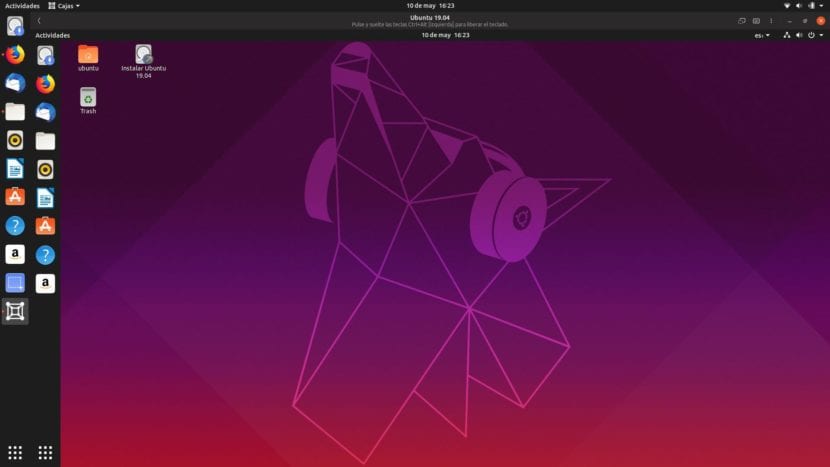
ನೀವು ಈಗಾಗಲೇ ನೋಡಿದಂತೆ, ವರ್ಚುವಲ್ ಯಂತ್ರಗಳನ್ನು ಹೇಗೆ ರಚಿಸುವುದು ಎಂಬುದರ ಕುರಿತು ನಾವು ಈಗಾಗಲೇ ಹಲವಾರು ಲೇಖನಗಳನ್ನು ಪ್ರಕಟಿಸಿದ್ದೇವೆ. ನಾವು ಹೈಪರ್-ವಿ, ವರ್ಚುವಲ್ ಬಾಕ್ಸ್, ವಿಎಂವೇರ್ ಬಗ್ಗೆ ಮಾತನಾಡಿದ್ದೇವೆ ಮತ್ತು ಈಗ ಅದು ಸರದಿ ಗ್ನೋಮ್ ಪೆಟ್ಟಿಗೆಗಳು, ಇತರ ಆಪರೇಟಿಂಗ್ ಸಿಸ್ಟಂಗಳಲ್ಲಿ ಆಪರೇಟಿಂಗ್ ಸಿಸ್ಟಂಗಳನ್ನು ಚಲಾಯಿಸುವ ಗ್ನೋಮ್ ಯೋಜನೆಯ ಪ್ರಸ್ತಾಪ. ಅದರ ಮೂಲ ಹೆಸರಿನಲ್ಲಿ ಗ್ನೋಮ್ ಬಾಕ್ಸ್ಗಳು ಎಂದು ಕರೆಯಲ್ಪಡುತ್ತಿರುವುದು ಕೆಲವು ಸಮಯದಿಂದಲೂ ಇದೆ ಮತ್ತು ಸತ್ಯವೆಂದರೆ ಅದು ತುಂಬಾ ಚೆನ್ನಾಗಿ ಕಾಣುತ್ತದೆ ಮತ್ತು ಬಳಸಲು ತುಂಬಾ ಸುಲಭ.
ನಾನು ಕಾಮೆಂಟ್ ಮಾಡಲು ಬಯಸುವ ಮೊದಲನೆಯದು ವೈಯಕ್ತಿಕ ಅನುಭವ. ಕುಬುಂಟು (ಮತ್ತು ಎನ್ವಿಡಿಯಾ) ಬಳಕೆದಾರರಾಗಿ, ಐಎಸ್ಒ ಚಿತ್ರದಿಂದ ವರ್ಚುವಲ್ ಯಂತ್ರವನ್ನು ರಚಿಸಲು ಪ್ರಯತ್ನಿಸುವಾಗ ಗ್ನೋಮ್ ಪೆಟ್ಟಿಗೆಗಳು ಕಾರ್ಯನಿರ್ವಹಿಸುವುದಿಲ್ಲ. ನಾವು ಫ್ಲಾಟ್ಪ್ಯಾಕ್ ಆವೃತ್ತಿ ಅಥವಾ ಎಪಿಟಿಯನ್ನು ಬಳಸಿದರೆ ಪರವಾಗಿಲ್ಲ; ನಾನು ಐಎಸ್ಒ ಆಯ್ಕೆ ಮಾಡಿದಾಗಲೆಲ್ಲಾ ಪ್ರೋಗ್ರಾಂ ಮುಚ್ಚುತ್ತದೆ (ಫ್ಲಾಟ್ಪ್ಯಾಕ್) ಅಥವಾ ಫ್ರೀಜ್ ಆಗುತ್ತದೆ (ಎಪಿಟಿ). ಮತ್ತೊಂದೆಡೆ, ಉಬುಂಟು 19.04 ರಲ್ಲಿ ಇದು ಯಾವುದೇ ಸಮಸ್ಯೆ ಇಲ್ಲದೆ ಕಾರ್ಯನಿರ್ವಹಿಸುತ್ತದೆ, ಮತ್ತು ಅದನ್ನು ಅದೇ ಕಂಪ್ಯೂಟರ್ನಲ್ಲಿ ಲೈವ್ ಯುಎಸ್ಬಿಯಲ್ಲಿ ಪರೀಕ್ಷಿಸುವ ಮೂಲಕ.
ಗ್ನೋಮ್ ಪೆಟ್ಟಿಗೆಗಳನ್ನು ಸ್ಥಾಪಿಸುವುದು ಮತ್ತು ಬಳಸುವುದು
ನಾವು ಹೇಳಿದಂತೆ, ಗ್ನೋಮ್ ಪೆಟ್ಟಿಗೆಗಳು ಎಪಿಟಿ ಆವೃತ್ತಿಯಲ್ಲಿ ಮತ್ತು ಫ್ಲಾಟ್ಪ್ಯಾಕ್ ಆವೃತ್ತಿಯಲ್ಲಿ ಲಭ್ಯವಿದೆ. ನೀವು ಅನುಸರಿಸಿದ್ದರೆ ಈ ಟ್ಯುಟೋರಿಯಲ್, ನೀವು ಸಾಫ್ಟ್ವೇರ್ ಕೇಂದ್ರದಲ್ಲಿ ಗ್ನೋಮ್ ಬಾಕ್ಸ್ಗಳಿಗಾಗಿ ಹುಡುಕಬಹುದು ಮತ್ತು ಎರಡು ಆಯ್ಕೆಗಳು ಕಾಣಿಸುತ್ತದೆ. ವಿವರಗಳನ್ನು ನೋಡಿದರೆ ಅದು ಎಪಿಟಿ ಆವೃತ್ತಿ ಅಥವಾ ಫ್ಲಾಟ್ಪ್ಯಾಕ್ ಎಂದು ನಮಗೆ ತಿಳಿಯಲು ಸಾಧ್ಯವಾಗುತ್ತದೆ: ಎರಡನೆಯದರಲ್ಲಿ «ಫ್ಲಥಬ್ a ಮೂಲವಾಗಿ ಗೋಚರಿಸುತ್ತದೆ. ಇದನ್ನು ಸ್ಥಾಪಿಸಲು ಇತರ ಆಯ್ಕೆಗಳು:
- ಟರ್ಮಿನಲ್ ತೆರೆಯಿರಿ ಮತ್ತು ಉಲ್ಲೇಖಗಳಿಲ್ಲದೆ sudo "apt install gnome-box" ಎಂಬ ಆಜ್ಞೆಯನ್ನು ಟೈಪ್ ಮಾಡಿ.
- ಕ್ಲಿಕ್ ಮಾಡಿ ಈ ಲಿಂಕ್ ಮತ್ತು ಅದನ್ನು ಸಾಫ್ಟ್ವೇರ್ ಕೇಂದ್ರದಿಂದ ಸ್ಥಾಪಿಸಿ. ಫ್ಲಾಟ್ಪ್ಯಾಕ್ ಪ್ಯಾಕೇಜ್ಗಳನ್ನು ಸ್ಥಾಪಿಸಲು ಬೆಂಬಲವನ್ನು ಸಕ್ರಿಯಗೊಳಿಸದಿದ್ದರೆ ಇದು ಕಾರ್ಯನಿರ್ವಹಿಸುವುದಿಲ್ಲ.
ವರ್ಚುವಲ್ ಯಂತ್ರ ಸ್ಥಾಪನೆ ಪ್ರಕ್ರಿಯೆ
ಗ್ನೋಮ್ ಪೆಟ್ಟಿಗೆಗಳಲ್ಲಿ ವರ್ಚುವಲ್ ಯಂತ್ರಗಳನ್ನು ಸ್ಥಾಪಿಸುವ ಪ್ರಕ್ರಿಯೆಯು ತುಂಬಾ ಸರಳವಾಗಿದೆ:
- ನಾವು ಗ್ನೋಮ್ ಪೆಟ್ಟಿಗೆಗಳನ್ನು ತೆರೆಯುತ್ತೇವೆ.
- ನಾವು «ಹೊಸ on ಕ್ಲಿಕ್ ಮಾಡಿ.

- ನಾವು ಉಬುಂಟು ಸರ್ವರ್ನಿಂದ ಯಂತ್ರವನ್ನು ಸ್ಥಾಪಿಸಲು ಬಯಸಿದರೆ, ನಮಗೆ ತೋರಿಸಿದ ಆಯ್ಕೆಗಳಿಂದ ನಾವು ಇದನ್ನು ಮಾಡಬಹುದು. ಲೈವ್ ಆವೃತ್ತಿಗಳನ್ನು ಸ್ಥಾಪಿಸಲು ಇದು ನಮಗೆ ಅನುಮತಿಸುತ್ತದೆ. ನಾವು ಸಂಪೂರ್ಣ ಯಂತ್ರವನ್ನು ಸ್ಥಾಪಿಸಲಿದ್ದೇವೆ, ಆದ್ದರಿಂದ ನಾವು file ಫೈಲ್ ಆಯ್ಕೆ »ಆಯ್ಕೆ ಮಾಡುತ್ತೇವೆ.
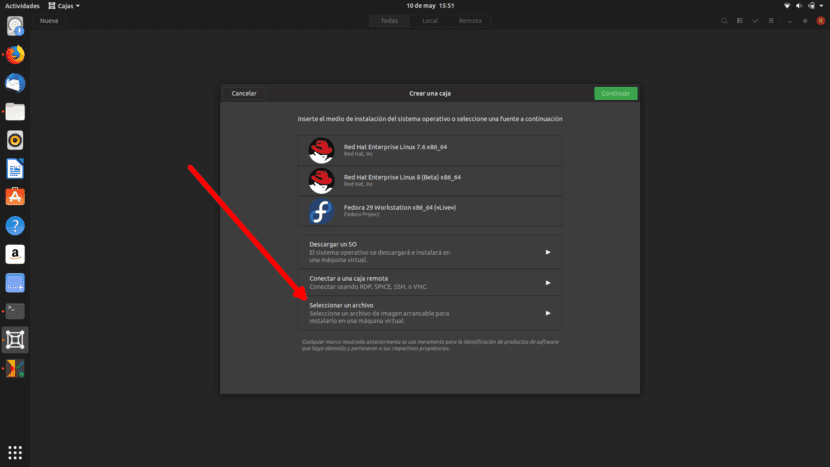
- ನಾವು ಸ್ಥಾಪಿಸಲು ಹೊರಟಿರುವ ಐಎಸ್ಒ ಅನ್ನು ನಾವು ಆರಿಸಿಕೊಳ್ಳುತ್ತೇವೆ.
- ಮುಂದಿನ ಹಂತದಲ್ಲಿ, ನಾವು «ಮುಂದುವರಿಸು on ಕ್ಲಿಕ್ ಮಾಡಿ. ನಮಗೆ ಬೇಕಾದರೆ, ನಾವು ಬಳಕೆದಾರಹೆಸರು ಮತ್ತು ಪಾಸ್ವರ್ಡ್ ಅನ್ನು ಸೂಚಿಸಬಹುದು ಮತ್ತು ತ್ವರಿತ ಸ್ಥಾಪನೆಯನ್ನು ಮಾಡಬಹುದು. ನಾನು ಕ್ಲಾಸಿಕ್ ಅನ್ನು ಇಷ್ಟಪಡುತ್ತಿದ್ದಂತೆ, ನಾನು ಅದನ್ನು ಹಾಗೆ ಮಾಡುವುದಿಲ್ಲ.
- ಮುಂದಿನ ಪರದೆಯಲ್ಲಿ ನಾವು ವರ್ಚುವಲ್ ಯಂತ್ರವನ್ನು ಗ್ರಾಹಕೀಯಗೊಳಿಸಬಹುದು, ಆದರೆ RAM ಮಾತ್ರ. ನನ್ನ ವಿಷಯದಲ್ಲಿ ಅದು ಈಗಾಗಲೇ 2 ಜಿಬಿಯನ್ನು ಬಿಟ್ಟಂತೆ, ನಾನು «ರಚಿಸು on ಕ್ಲಿಕ್ ಮಾಡುತ್ತೇನೆ.
- ಇದು ಸ್ವಯಂಚಾಲಿತವಾಗಿ ಪ್ರಾರಂಭವಾಗುತ್ತದೆ. ಇಲ್ಲಿಂದ, ಆಪರೇಟಿಂಗ್ ಸಿಸ್ಟಮ್ ಅನ್ನು ಸ್ಥಳೀಯವಾಗಿ ಸ್ಥಾಪಿಸಿದಂತೆಯೇ ಎಲ್ಲವೂ ಒಂದೇ ಆಗಿರುತ್ತದೆ.
ವಿಂಡೋಸ್ನೊಂದಿಗೆ ಸಹ ಕಾರ್ಯನಿರ್ವಹಿಸುತ್ತದೆ
ಗ್ನೋಮ್ ಪೆಟ್ಟಿಗೆಗಳು ವಿಂಡೋಸ್ ವರ್ಚುವಲ್ ಯಂತ್ರಗಳನ್ನು ಸ್ಥಾಪಿಸಲು ಸಹ ಅನುಮತಿಸುತ್ತದೆ. ವಿಧಾನವು ಒಂದೇ ಆದರೆ, ಎಲ್ಲವೂ ಸರಿಯಾಗಿ ಕೆಲಸ ಮಾಡಲು, ಆಪರೇಟಿಂಗ್ ಸಿಸ್ಟಮ್ ಅನ್ನು ಸ್ಥಾಪಿಸಿದ ನಂತರ ನೀವು ಮಸಾಲೆ-ಜಿಟಿಕೆ ಅನ್ನು ಸ್ಥಾಪಿಸಬೇಕು, ಇದಕ್ಕಾಗಿ ನೀವು ಹೆಚ್ಚಿನ ಮಾಹಿತಿಯನ್ನು ಹೊಂದಿದ್ದೀರಿ ಡೆವಲಪರ್ ವೆಬ್ಸೈಟ್. ಯಾವುದೇ ಸಂದರ್ಭದಲ್ಲಿ, ಇದು ತುಲನಾತ್ಮಕವಾಗಿ ಯುವ ಸಾಫ್ಟ್ವೇರ್ ಎಂದು ನಾನು ಹೇಳಬೇಕಾಗಿದೆ ಮತ್ತು ನಾವು ಕೆಲವು ಸಮಸ್ಯೆಗಳಿಗೆ ಸಿಲುಕುವ ಸಾಧ್ಯತೆಯಿದೆ, ವಿಶೇಷವಾಗಿ ನಾವು ವಿಂಡೋಸ್ ಅನ್ನು ಸ್ಥಾಪಿಸಿದರೆ. ಮತ್ತೊಂದೆಡೆ ಮತ್ತು ನಾನು ಈಗಾಗಲೇ ಹೇಳಿದಂತೆ, ನನ್ನ ಕುಬುಂಟು + ಎನ್ವಿಡಿಯಾ ಲ್ಯಾಪ್ಟಾಪ್ನಲ್ಲಿ ಅಂತರ್ಜಾಲದಿಂದ ಡೌನ್ಲೋಡ್ ಮಾಡಲಾದ ಐಎಸ್ಒನಿಂದ ವರ್ಚುವಲ್ ಯಂತ್ರಗಳನ್ನು ರಚಿಸಲು ಇದು ನನಗೆ ಅನುಮತಿಸುವುದಿಲ್ಲ.
ನೀವು ಗ್ನೋಮ್ ಪೆಟ್ಟಿಗೆಗಳನ್ನು ಪ್ರಯತ್ನಿಸಿದ್ದೀರಾ? ಹೇಗೆ?
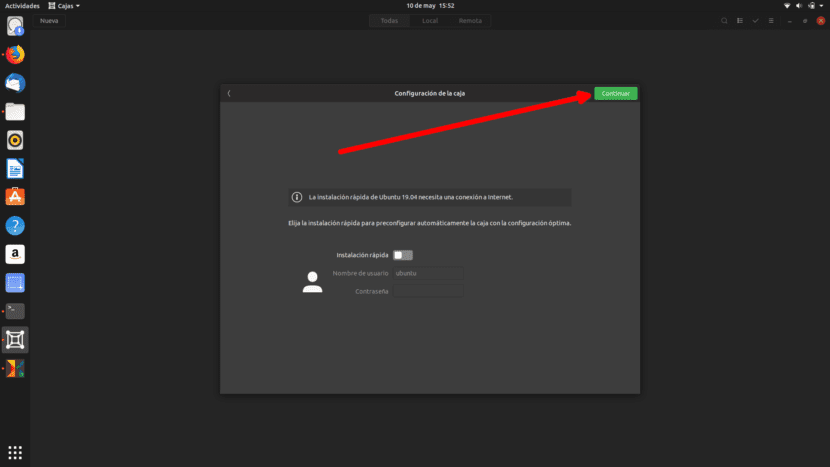

ವರ್ಚುವಲ್ಬಾಕ್ಸ್ಗೆ ಹೋಲಿಸಿದರೆ ನಿಮ್ಮ ಐಪಿ ಅನ್ನು ನೆಟ್ವರ್ಕ್ನೊಂದಿಗೆ ಹಂಚಿಕೊಳ್ಳಬಹುದು ಮತ್ತು ಫೈಲ್ಗಳನ್ನು ಹೋಸ್ಟ್ನೊಂದಿಗೆ ಹಂಚಿಕೊಳ್ಳಬಹುದು
ಉಬುಂಟು 20.04 ರಲ್ಲಿ ಗ್ನೋಮ್ ಪೆಟ್ಟಿಗೆಗಳು ಫ್ಲಾಟ್ಪ್ಯಾಕ್ ಆವೃತ್ತಿಯಲ್ಲಿ ಉತ್ತಮವಾಗಿ ಕಾರ್ಯನಿರ್ವಹಿಸುವುದಿಲ್ಲ, ಏಕೆಂದರೆ ಮಂಜಾರೊ ಅಥವಾ ಎಲಿಮೆಂಟರಿ ಓಎಸ್ ನಂತಹ ಮಧ್ಯಮ ಭಾರವಾದ ವ್ಯವಸ್ಥೆಯನ್ನು ಹೊಂದಿರುವ ವರ್ಚುವಲ್ ಯಂತ್ರವನ್ನು ತಯಾರಿಸುವಾಗ ಅದು ಹೆಪ್ಪುಗಟ್ಟುತ್ತದೆ ಮತ್ತು ಏನನ್ನೂ ಮಾಡಲು ಅನುಮತಿಸುವುದಿಲ್ಲ. ನಾನು ವರ್ಚುವಲ್ಬಾಕ್ಸ್ ಅನ್ನು ಶಿಫಾರಸು ಮಾಡುತ್ತೇವೆ.